WordPressでグーグルアナリティクスを使う方法はいくつかある。
直接フッターなんかのテンプレートにグーグルアナリティクスのトラッキングコードをコピペして入れている人もいるかもしれないし、新たにグーグルアナリティクスのプラグインを入れている人もいるかもしれない。
でも、個人としては、プラグインだと結構コードがたくさん入ってしまうし、いくつかプラグインを使っていると、あれもこれも同じ設定を繰り返している・・なんていうことも起こりやすいし、コードを直接張り込むと、後でカスタマイズをしているときに間違って削除・・なんていうことも起こりかねない。
で、私は「All in One SEO Pack」内で設定してます。はい。
ALL in One SEO Packは使っている人も多いけれど、意外とアナリティクスの設定ができることに気が付かず、別にプラグイン入れてしまったりしている人も多い模様。
1、まず、ALL in One SEO パックは入れておいてね。
(プラグインでALL in One SEO Pack で検索して有効化。
注意ダイアログの消し方はこちらの記事で。)
2、次にグーグルアナリティクスにアクセスして、追加したいWordpressサイトの諸々設定をします。(初めて使う人はユーザーIDとか必要)
3、グーグルアナリティクスでサイトの追加が完了すると「トラッキングID」というのが発行されます。
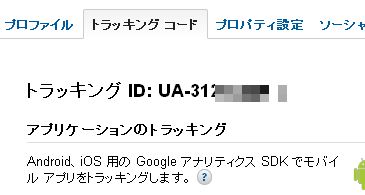
ここに書いてあるトラッキングIDをコピー
4、All in One SEO Packの設定画面を表示して、
Google Analytics ID: というところにペースト。
5、最後にALL in One SEO Packの設定画面の下のボタン「Update Options」をクリックします。
すると、グーグルアナリティクスのコードを入れてくれます!
お手軽~!!
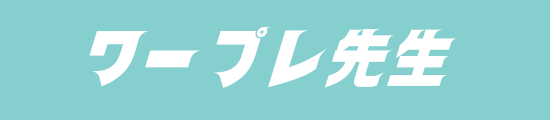
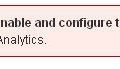
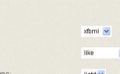
コメント